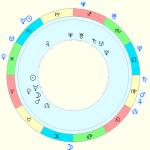Majitelé zařízení Apple pravidelně hledají informace o tom, jak resetovat svůj iPhone. Toto řešení je vhodné pro případy, kdy telefon havaruje bez viditelné důvody nebo před prodejem zařízení. Během procesu jsou odstraněny chyby operační platformy a v případě potřeby jsou odstraněny uživatelské soubory. V procesu nebude nic složitého, je důležité, aby majitelé věděli, jak resetovat iPhone na tovární nastavení.
Opatření
Nyní vám řekneme, jak úplně resetovat váš iPhone a nastavení. Na začátku procesu se ujistěte, že je smartphone nabitý na více než 30 procent, aby se během resetování zařízení nevybilo a nevytvářelo další problémy. Zkontrolujte, zda vaše zařízení není jailbreaknuté – po resetování může smartphone na domovské obrazovce zamrznout. Hlavní je ukládat uživatelské soubory do cloudu, zapisovat si jména a hesla a kopírovat kontakty z telefonního seznamu. Vyplatí se také vytvořit záložní kopii vašich nastavení a aplikací prostřednictvím iTunes, abyste mohli rychle obnovit smazané informace.
Chcete-li to provést, spusťte program v počítači, přejděte do části „Soubor“, otevřete kartu „Zařízení“ a klikněte na „Vytvořit záložní kopii“.

Obnovit přes nastavení
Nyní si promluvme o tom, jak resetovat iPhone do továrního stavu telefonu. Chcete-li začít, přejděte v telefonu do aplikace Nastavení a poté přejděte dolů na kartu Obecné. Na konci seznamu je položka „Reset“. Tam si majitel bude muset vybrat, zda chce informace ze smartphonu úplně vymazat, nebo jen resetovat nastavení. Klikněte na vybranou metodu a poté „OS“ nabídne zkopírování souborů aplikace do cloudu. Pokud jsou informace důležité, klikněte na „Vymazat po nahrání“, pokud ne, vyberte „Vymazat“. Poté zadejte heslo k účtu Apple a počkejte, až se zařízení restartuje.

Resetovat přes iTunes
Aby se splnilo úplný reset iPhone přes počítač pomocí iTunes, musíte postupovat podle pokynů krok za krokem.
- Zařízení připojíme pomocí kabelu k iTunes.
- V seznamu identifikovaných zařízení najdeme iPhone.
- V zobrazeném okně klikněte na „Obnovit iPhone“.
Pamatujte, že při obnově smartphonu nesmí být proces za žádných okolností přerušen, protože nesprávné dokončení povede ke ztrátě funkčnosti zařízení.

Najděte iPhone
Tato funkce určuje polohu zařízení – užitečná věc, pokud se majitel obává o bezpečnost telefonu. Pokud plánujete zařízení prodat, pak resetování iPhone do továrního nastavení nestačí, musíte zařízení odebrat z aplikace Find My iPhone. Chcete-li to provést, otevřete nabídku nastavení a přejděte na kartu iCloud. Přejděte na „Najít iPhone“; musíte přepnout přepínač do polohy neaktivní. Potvrďte zadáním hesla k účtu Apple ID. Poté počkejte na e-mail e-mail s potvrzením deaktivace funkce.

Resetovat přes Hard Reset
Pokud resetování vašeho iPhone nepomohlo, pak existuje další možnost pro smazání uživatelských informací - tvrdý reset zařízení. Chcete-li to provést, podržte tlačítko „Domů“ a tlačítko „Napájení“, podržte 10 sekund a počkejte, dokud se neobjeví logo „kousnuté“. Pro modely od osmé generace platí jiný princip:
- rychle stiskněte tlačítko pro zvýšení hlasitosti;
- stiskněte také tlačítko pro snížení hlasitosti;
- podržte tlačítko napájení zařízení, dokud se nezobrazí logo Apple.
Výrobce neposkytuje žádná omezení na počet tvrdých resetů, takže postup se provádí podle potřeby, včetně odstranění chyb v softwarových platformách a aplikacích. Tato metoda je vhodná pro obnovení smartphonu, pokud se po resetování zařízení zasekne na spouštěcím displeji.

Obnovení smartphonu (režim obnovy)
Někdy resetování nastavení na iPhone způsobuje chyby, které smartphone není schopen vyřešit bez pomoci vlastníka. Pro takové případy má zařízení vestavěný režim obnovení, abyste uvedli telefon do režimu obnovení, postupujte podle pokynů krok za krokem.
- Po nabití na 30–50 procent vypněte svůj iPhone.
- Stiskněte klávesu Domů.
- S pomocí speciální kabel připojte svůj smartphone k osobní počítač. Tlačítko Home musí zůstat stisknuté.
- Počkejte, až se objeví ikona programu iTunes a nakreslený kabel.
- Spusťte iTunes na vašem PC a najděte připojené zařízení.
- V okně, které se otevře, klikněte na tlačítko „Obnovit iPhone“.
- Počkejte na dokončení procesu.
Během obnovy neodpojujte smartphone od počítače, jinak budou moci smartphone „oživit“ pouze technici v servisním středisku.

Resetujte iPhone, pokud jste zapomněli heslo
Pokud si majitel před resetováním iPhonu heslo nezapsal, pak je vysoká pravděpodobnost, že bude zařízení zablokováno. Ale není třeba panikařit, zapomenuté heslo není rozsudkem smrti. V takových situacích se vyplatí použít režim DFU.
- Připojte svůj iPhone k počítači pomocí kabelu.
- Úplně vypněte svůj smartphone.
- Stiskněte a podržte tlačítka napájení a domovské obrazovky.
- Po 10 sekundách uvolněte vypínač a nadále držte tlačítko Domů.
- Otevřete iTunes a počkejte, až se zobrazí zpráva, že váš počítač rozpoznal váš telefon.
- Klikněte na "Obnovit iPhone" - režim DFU je počítačem vnímán jako režim obnovení.
Nevypínejte zařízení, ačkoli smartphone nebude vykazovat „známky života“. Počkejte na dokončení procesu obnovy. Pokud si nejste jisti vlastní sílu nebo se bojíte, že si zničíte svůj smartphone, pak kontaktujte servisní středisko– průvodci rychle vymažou informace a nezabere to mnoho času.
Tato metoda je vhodná, když zařízení funguje a můžete odemknout jeho obrazovku. Provede se reset v nabídce nastavení, aby se vymazala všechna osobní data z iPhonu nebo iPadu. Nebo obnovit normální provoz zařízení, když se i po restartu nadále zpomaluje.
1. Zálohujte si důležitá data
Pokud si chcete uložit osobní údaje, vytvořte si místní zálohu svého iPhonu nebo iPadu v počítači prostřednictvím iTunes a/nebo cloudové kopie do služba iCloud. Tímto způsobem můžete obnovit vymazaná data na vašem aktuálním nebo novém zařízení.
1. Připojte svůj iPhone nebo iPad k počítači a spusťte iTunes. Pokud budete vyzváni, zadejte heslo pro autorizaci.
2. Klikněte na ikonu zařízení nad postranním panelem iTunes a na samotném panelu vyberte „Procházet“.
3. Klikněte na „Zálohovat nyní“. Pokud chcete data z programů Zdraví a Aktivita uložit spolu s dalšími informacemi, zaškrtněte nejprve možnost Šifrovat zálohu, zadejte heslo a zapamatujte si ho.
4. Postupujte podle pokynů programu a počkejte, dokud nebude zálohování dokončeno.
1. Připojte své mobilní zařízení k internetu.
2. Klepněte na Nastavení → uživatelské jméno → iCloud. Pokud vaše zařízení používá iOS 10.2 nebo starší, klepněte na Nastavení, přejděte dolů na stránku nastavení a vyberte iCloud.
Ujistěte se, že přepínače vedle kontaktů, kalendářů a dalších programů v nabídce iCloud jsou aktivní.


3. Posuňte stránku dolů a klikněte na „Záloha iCloud“. Na další obrazovce se ujistěte, že je zapnutý přepínač iCloud Backup.


4. Klikněte na „Vytvořit zálohu“ a počkejte, dokud se na této obrazovce neaktualizuje čas poslední vytvořené zálohy.
2. Resetovat
1. Otevřete sekci „Nastavení“ → „Obecné“ → „Obnovit“ a klikněte na „Vymazat obsah a nastavení“.


2. Potvrďte vymazání dat a počkejte na dokončení procesu. Pokud vás systém požádá o deaktivaci funkce Najít můj iPhone, udělejte to v Nastavení → uživatelské jméno → iCloud.
Když se zařízení restartuje, bude již mít tovární nastavení.
Pokud nemůžete provést reset prostřednictvím nastavení, protože jste zapomněli heslo, přečtěte si toto.
Tato metoda je určena pro případy, kdy iPhone nebo iPad. V důsledku toho budou všechna osobní data vymazána a budete je moci obnovit pouze v případě, že zálohy byly dříve vytvořeny na iCloudu nebo na vašem počítači.
1. Připojte své iOS zařízení k počítači a spusťte iTunes.
2. Vynutit restart vašeho iPhone. Na různé modely to se dělá různými způsoby.
Na iPhonu 8 nebo iPhonu 8 Plus stiskněte a okamžitě uvolněte tlačítko pro zvýšení hlasitosti a poté tlačítko pro snížení hlasitosti. Poté stiskněte a podržte boční tlačítko, dokud se na vašem mobilním zařízení nezobrazí obrazovka pro obnovení.
Na iPhonu 7 nebo iPhonu 7 Plus stiskněte a podržte současně tlačítko snížení hlasitosti a boční tlačítko, dokud mobilní zařízení nepřejde do režimu obnovení.
Na iPhone 6s Plus a starších modelech, stejně jako na iPadu, stiskněte a podržte současně horní (nebo boční) tlačítko a tlačítko Domů, dokud se na miniaplikaci nezobrazí obrazovka pro obnovení.
3. Když vás iTunes vyzve k obnovení nebo aktualizaci zařízení, klikněte na „Obnovit“ a postupujte podle dalších pokynů.

Když se zařízení restartuje, bude v továrním nastavení.
Resetování vašeho iPhone může být nutné v různé situace. Například v případě prodeje zařízení nebo když dojde k různým selháním softwaru.
V tomto článku se podíváme na dva způsoby, jak obnovit váš iPhone do továrního nastavení. Tyto metody budou relevantní pro všechny nejnovější modely smartphonů od společnosti Apple, včetně iPhone 4, 4s, 5, 5s, 6, 6s a 7.
Bezpečnostní opatření při resetování vašeho iPhone
Než však začneme popisovat, jak resetovat iPhone na tovární nastavení, je třeba provést některá varování.
- Než začnete s resetováním, musíte se ujistit, že je váš iPhone nabitý alespoň na 30 procent. Protože pokud se během obnovení továrního nastavení vybije, způsobí vám to další problémy.
- Neměli byste resetovat svůj jailbreaknutý iPhone. V opačném případě to může vést k zamrznutí smartphonu při načítání.
- Před resetováním vašeho iPhone je velmi vhodné vytvořit záložní kopii. V případě potřeby vám to umožní obnovit důležité informace, který byl na zařízení před resetem. Chcete-li vytvořit záložní kopii, musíte připojit svůj iPhone k počítači, spustit iTunes a otevřít „Soubor – Zařízení – Vytvořit záložní kopii“.
Normální reset iPhone do továrního nastavení
Nejjednodušší způsob, jak obnovit iPhone do továrního nastavení, je použít speciální funkci v nastavení samotného zařízení. Chcete-li to provést, otevřete na svém iPhone aplikaci Nastavení a přejděte do části Obecné.
Poté musíte přejít do podsekce nastavení nazvané „Reset“. Tato část by měla být umístěna úplně dole v části „Základní“.

Poté se zobrazí seznam toho, co můžete na svém iPhone resetovat. Úplně nahoře budou dvě hlavní možnosti resetování „Obnovit všechna nastavení“ a „Obnovit obsah a nastavení“.

První možnost „Obnovit všechna nastavení“ je reset, který ovlivní pouze nastavení vašeho iPhone. V takovém případě zůstanou všechna vaše osobní data (včetně fotografií, kontaktů, hudby) v paměti smartphonu.
Druhá možnost, „Resetovat obsah a nastavení“, je kompletní reset iPhonu. V takovém případě se odstraní nejen nastavení iPhonu, ale také veškerý obsah v jeho paměti. Jinými slovy, všechna uživatelská data budou vymazána z paměti smartphonu.
Kromě toho jsou v podsekci „Reset“ k dispozici další způsoby resetování nastavení: Resetování síťových nastavení, resetování slovníku klávesnice, resetování a resetování nastavení geolokace. Tyto metody resetování ovlivňují pouze konkrétní nastavení iPhone.
Resetujte iPhone do továrního nastavení přes iTunes
Druhým způsobem, jak resetovat iPhone do továrního nastavení, je použití iTunes. Ale abyste mohli použít tuto metodu, musíte nejprve změnit některá nastavení na vašem iPhone.
Chcete-li to provést, přejděte do nastavení na vašem iPhone a otevřete sekci „iCloud“. Zde musíte najít funkci Najít můj iPhone a deaktivovat ji. Vezměte prosím na vědomí, že k deaktivaci této funkce budete muset zadat své heslo iCloud.

Jakmile je funkce Najít můj iPhone deaktivována, můžete pokračovat v obnovení továrního nastavení. Chcete-li to provést, připojte svůj iPhone k počítači a spusťte iTunes. Poté, co iTunes detekuje iPhone, musíte kliknout na ikonu zařízení v levém horním rohu programu.


A klikněte na tlačítko „Obnovit iPhone“. Vezměte prosím na vědomí, že hned pod ním je tlačítko „Obnovit z kopie“. Toto tlačítko je zodpovědné za obnovení iPhone z dříve vytvořené zálohy a nemá nic společného s resetováním nastavení. Proto není třeba zaměňovat tlačítka „Obnovit iPhone“ a „Obnovit z kopie“.

Po kliknutí na tlačítko „Obnovit iPhone“ se zobrazí vyskakovací okno s upozorněním, abyste obnovili tovární nastavení iPhone. Chcete-li potvrdit reset, musíte kliknout na tlačítko „Obnovit“. Poté iTunes zahájí proces resetování vašeho iPhone.

Kromě toho vám iTunes umožňují obnovit váš iPhone do továrního nastavení v režimu obnovy. Chcete-li to provést, musíte připojit svůj iPhone k počítači, podržet tlačítko napájení a tlačítko Home a podržet je po dobu deseti sekund, poté musíte uvolnit tlačítko napájení a nadále držet tlačítko Home. Tím se váš iPhone přepne do režimu obnovy. Nyní stačí kliknout na tlačítko „Obnovit iPhone“ v iTunes a počkat, až bude proces resetování dokončen.
Někdy je užitečné vyčistit vnitřní obsah smartphonu - zejména pokud občas nefunguje správně, chcete gadget prodat nebo jste jej nedávno koupili z druhé ruky. Pro takové případy společnost Apple poskytla několik typů čištění. Pojďme zjistit, jak resetovat iPhone do továrního nastavení, v závislosti na situaci.
Nejjednodušší způsob je vymazat nastavení na vašem iPhone. Přednabijte zařízení alespoň na 30 % touto metodou nemažte obsah z jailbreaknutého smartphonu – skončíte s nefunkčním zařízením. Před provedením tvrdého resetu si nezapomeňte vytvořit zálohu v iTunes – pomůže vám to rychle vrátit všechna osobní data do zařízení kromě nainstalované aplikace a hudba.
V menu otevřete podpoložku „Základní->Reset“.
Uvidíte několik možností postupu:
- Resetovat všechna nastavení – všechny parametry systému se vrátí do továrního nastavení, včetně nastavených alarmů a nastavení aplikací, uživatelský obsah zůstává. Pomáhá s poškozenými parametry OS.
- Obsah a nastavení – smažou se systémová nastavení a všechna uživatelská multimediální data. Zařízení je vybaleno z krabice, metoda je vhodná pro předprodejní přípravu zařízení – jen se ujistěte, že jste se odhlásili ze svého Apple ID profilu.
- Síť – nastavení pro připojení k celulárním sítím, Wi-Fi, VPN, jejich přihlašovací jména a hesla jsou vymazána. Pomáhá při problémech s příjmem signálu a přenosem dat.
- Slovník klávesnice – vymaže slova zadaná uživatelem ze seznamu automatických oprav.
- Obrazovka „Domů“ – vrací původní pohled na plochu a umísťuje na jejich místa ikony značkových aplikací.
- Geo-settings – ruší všechna softwarová oprávnění a omezení používání geolokačních informací.
Čištění přes iTunes
Existují dva typy resetu přes iTunes pro iPhone – aktualizace s čistým firmwarem nebo načtení dříve uložené kopie. Pro kterýkoli z nich je vyžadováno dostatečné nabití gadgetu - alespoň 70%. První možnost pomůže vymazat obsah a nastavení, získáte čisté zařízení s čerstvým firmwarem. Metoda funguje dobře v případě velkých selhání systému, zamrznutí a restartování. Jak obnovit iPhone do továrního nastavení přes iTunes:
- Spusťte iTunes v počítači, připojte gadget kabelem.
- Na horním panelu vyberte připojené zařízení.
- Otevřete kartu „Přehled“, vedle pravého tlačítka klikněte na „Obnovit“.

Program se stáhne do vašeho iPhonu nebo iPadu nejnovější verzi OS obnoví tovární nastavení.
Pokud nechcete přijít o veškerý svůj osobní obsah, 5, 6 nebo jiný model předem. Zařízení zůstane v provozuschopném stavu, budete moci pouze resetovat změny, které byly provedeny po zálohování. Jak obnovit gadget z kopie:
- V nabídce iTunes otevřete nabídku „Soubor“, podsekci „Zařízení“ a vyberte funkci „Obnovit z kopie“.
- Zadejte uložení, které se má použít pro obnovu.

Doporučujeme, abyste si pravidelně vytvářeli pracovní kopie svého zařízení, a pokud se vyskytnou problémy, můžeme snadno resetovat nejnovější změny a vrátit kopii do miniaplikace, kde jsou uloženy všechny kontakty, fotografie, poznámky, zprávy a nastavení iPhone.
Čištění přes iCloud
Svůj iPhone můžete resetovat prostřednictvím cloudového úložiště bez použití počítače. Tato metoda je také užitečná, pokud potřebujete obnovit zařízení po resetování všech nastavení, ale v počítači není žádná záložní kopie. Kopie na iCloudu se vytvářejí automaticky a pravidelně během nabíjení gadgetu, pokud je v tu chvíli připojen k Wi-Fi a nevypnuli jste funkci kopírování.

Chcete-li resetovat nastavení přes iCloud v nabídce zařízení, nejprve proveďte „Vymazat obsah“ v podsekci „Obnovit“ a poté vyberte „Obnovit z kopie na iCloudu“.
Úplný tvrdý reset
Plný iPhone reset- obtížný postup, který zcela vrátí tovární nastavení do gadgetu. Pomůže v případech, kdy jste zapomněli své digitální heslo nebo vzor a nemůžete vypnout funkci Najít můj iPhone. Stále však nebudete moci hacknout nalezený smartphone - pokud jeho vlastník aktivoval funkci vyhledávání na webu Apple, pak i po úplném flashování budete potřebovat heslo pro jeho Apple ID.
Režim obnovení vám pomůže vrátit váš iPhone do továrního nastavení a odemknout heslo:
- Vypněte zařízení - podržte vypínač, dokud se nezobrazí posuvník vypnutí.
- Stiskněte a podržte tlačítko „Domů“ a připojujte zařízení k počítači kabelem.
- Na displeji se objeví ikona iTunes – vstoupili jste do Recovery. Uvolněte "Domů".
- Otevřete iTunes a resetujte svůj iPhone pomocí postupu obnovení.

Po dokončení odpojte kabel a restartujte gadget.
Na vážné problémy Se systémem pomůže další režim bootloaderu - DFU. Zahrnuje kompletní reinstalaci systému. Existuje několik možností, jak resetovat a jak vrátit váš iPhone do továrního nastavení v režimu DFU:
- Okamžitě stiskněte tlačítko pro vypnutí a tlačítko „Home“, podržte je 10 sekund, stiskněte tlačítko pro vypnutí a podržte tlačítko „Home“, dokud se neobjeví zvuk zapnutí.
- Stiskněte tlačítko vypnutí na 3 sekundy. Aniž byste jej uvolnili, stiskněte „Home“ na 10 sekund a poté uvolněte napájení.
- Pro iPhone 7 a 7+: akce jako u možnosti 2, pouze místo „Domů“ je tlačítko pro snížení hlasitosti.
Když vstoupíte do režimu DFU, obrazovka zařízení zůstane prázdná, jako by byla offline. Spusťte iTunes a proveďte hluboké obnovení, všechny systémové parametry budou resetovány. Proces bude trvat asi 10 minut, poté můžete zařízení znovu aktivovat nebo si stáhnout záložní kopii.
Závěr
Přišli jsme na to, jak smazat všechny uživatelské parametry a vyčistit systém. Resetování iPhone 5s nebo jiného modelu, tablet iPad není obtížné, hlavní věcí je pečlivě dodržovat pokyny. Nezapomeňte si vytvořit záložní kopie svého smartphonu, pak v případě jakýchkoli problémů ztratíte minimum důležitých informací.
V případě nesprávného aktualizace iOS nebo časté zamrzání smartphonu, musíte vědět, jak rychle a nezávisle resetovat iPhone do továrního nastavení.
Tato funkce vám umožní obnovit softwarový shell telefonu a to výrazně.
Obsah:
Zodpovědnost za resetování nastavení zde Režim tvrdého resetu. S jeho pomocí mohou uživatelé odstranit všechna nainstalovaná data a aplikace.
Pomocí resetu se také můžete vrátit k původní verzi, kterou do smartphonu nainstaloval vývojář.
V Nastavení si uživatel může vybrat, které možnosti má resetovat a jaké informace ze zařízení odstranit.
Pro mazání dat je k dispozici celkem 6 funkcí:
V jakých případech je nutné provést tvrdý reset?
Je důležité si uvědomit, že resetování nastavení zahrnuje úplné odstranění všechna data – od kontaktů po nainstalované aplikace a soubory v paměti zařízení.
Po dokončení akce nelze informace obnovit. Obnovení do původního nastavení se zpravidla provádí v následujících případech:
- Další prodej gadgetu. Chcete-li smartphone používat novým vlastníkem, musíte ze smartphonu vymazat všechny informace. Toto je jediný způsob, jak se přihlásit pod jiným uživatelským jménem;
- Telefon začal často zamrzat nebo má příliš mnoho nainstalovaných aplikací, malwaru a dalších nastavení, která překážejí normální provoz systémy;
- Chyba po aktualizaci IOS. Existují případy, kdy se v důsledku chyby serveru na smartphonu nesprávně nainstaluje nová verze iOS a iPhone se přestane zapínat.
Vytvoření zálohy
Pokud chcete zařízení resetovat do továrního nastavení, první věc, kterou musíte udělat, je zálohovat data.
Záloha je archivovaná verze iOS, která ukládá verzi firmwaru, uživatelské soubory, nastavení telefonu a data geolokačních služeb.
Existuje 2 jednoduchými způsoby vytvoření zálohy:
- Pomocí iCloudu;
- Pomocí počítače a iTunes.
První metoda zahrnuje uložení záložní kopie v cloudu úložiště iCloud , který je vázán na Apple ID uživatele.
Chcete-li vytvořit archiv IOS, přejděte na a klikněte na „Apple ID“. V okně, které se otevře, najděte pole „iCloud“ a vyberte jej.
Aktivujte posuvník funkce zálohování. Poté klikněte na „Vytvořit kopii“ a zkontrolujte, zda je připojení k internetu aktivní. Záloha bude vytvořena během několika minut. Po vytvoření archivu se zobrazí zpráva s přesným časem odeslání kopie na adresu .
Chcete-li vytvořit zálohu, musíte do počítače nainstalovat nejnovější verzi programu, připojit smartphone k počítači a zadat údaje o svém Apple ID.
Poté otevřete iTunes a v záložce „Procházet“ klikněte na „Vytvořit kopii“ po výběru umístění úložiště: cloud iCloud nebo "Tento počítač".

Pomocí zálohy můžete snadno vrátit všechna smazaná data po resetování do továrního nastavení. Postup instalace kopie nezabere více než 5 minut (v závislosti na množství uložených dat).
Důležité pokud obnovujete iPhone po neúspěšné aktualizaci iOS, je důležité vytvořit záložní kopii před instalací nové verze firmwaru. V opačném případě se do telefonu znovu nainstaluje nesprávný IOS.
Jak to udělat pomocí iOS
Po vytvoření zálohy můžete přistoupit k resetování nastavení. Prvním a nejjednodušším způsobem je obnovení továrního nastavení pomocí vestavěných funkcí IOS.
Tuto metodu použijte, pokud se můžete dostat do nabídky telefonu a používat základní funkce operačního systému. Postupujte podle pokynů:
- OTEVŘENO menu aplikace pro iPhone ;
- Najděte ikonu „Nastavení“ a otevřete ji;
- V okně, které se zobrazí, klikněte na „Obecné“, přejděte na kartu dolů a klikněte na „Obnovit“;

- V okně, které se objeví v Vyberte požadovanou položku, kterou chcete odstranit. Můžete resetovat pouze nastavení nebo . První dva body zahrnují resetování systému, po kterém následuje jeho restart a nastavení „Od nuly“. Zbývající čtyři body naznačené na obrázku níže jsou určeny pouze pro jednoduché vymazání informací o funkcích bez vypnutí smartphonu.

- Po výběru možnosti odstranění ve spodní části okna Zobrazí se potvrzovací karta. Dvakrát klikněte na položku "Vymazat data". To je nezbytné, aby se zabránilo náhodnému resetování systému, protože akce je nevratná;

- Nyní zadejte heslo svého Apple ID a stiskněte tlačítko „Vymazat“. Ujistěte se, že se v novém okně zobrazuje vaše e-mailová adresa, která je zároveň vaším přihlašovacím jménem v systému;

Věnovat pozornost! Pokud je smartphone nabitý na méně než 25 %, musí být během období obnovy připojen nabíječka. Pokud se iPhone vybije před úplným restartem smartphonu, dojde k systémové chybě, což může způsobit úplnou nefunkčnost telefonu.
Obnova přes iTunes
Následující způsob návratu do továrního nastavení vyžaduje počítač a na něm předinstalovaný, který je svázán s Apple ID iPhonu. Postupujte podle pokynů:
1 Připojte telefon k počítači a přejděte na iTunes;
2 Ujistěte se, že v hlavním okně zobrazí se fotografie vašeho modelu iPhone a přejděte na kartu "Recenze";
3 Na pravé straně okna klikněte na "Obnovit iPhone";

4 V novém okně Potvrďte akci znovu. Poté počkejte, až se gadget restartuje.

Zvláštnost této metody resetování je, že po smazání všech dat a návratu do továrního nastavení se iTunes automaticky nainstaluje nejvíce nová verze iOS a teprve poté spustí smartphone. Obvyklá možnost resetu prostřednictvím nastavení telefonu vrátí starou verzi firmwaru a uživatel si ji musí sám aktualizovat z iTunes nebo iTunes.